无论您是使用 Apple 的 5GB 免费 iCloud 存储空间还是订阅任何付费计划,都必须了解更多有关 iPhone 和 Mac 上的 iCloud 配额的信息。这些知识可帮助您有效地管理存储在 iCloud 中的数据,并通过重新获得浪费的空间来避免花钱购买额外的存储空间。
尽管从外面看起来很复杂,但您的 iCloud 存储空间包含四大类数据:iPhone 备份、iCloud 照片、iCloud Drive 和一般应用程序数据。让我们深入研究并详细检查它们。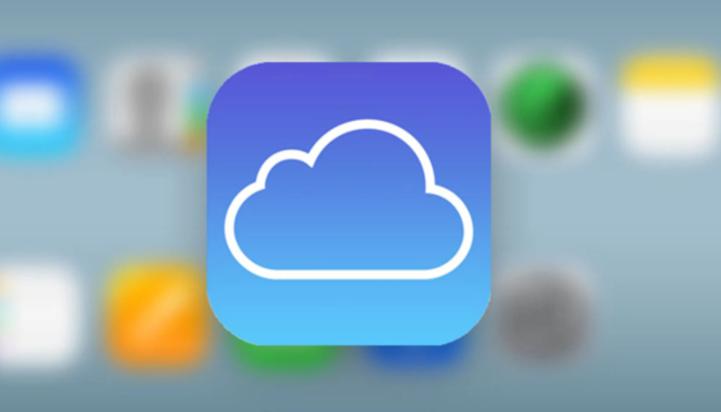
IPHONE 备份
默认情况下,您的 iPhone 配置为将数据备份到 iCloud,以便您可以在数据丢失时轻松恢复您的设备。当您为 iPhone 充电时会发生这种情况,但您也可以手动启动备份。iCloud 备份是增量备份,因此您不会看到同一设备的多个备份。
由于存储限制,iCloud 备份包含的数据不如您使用 PC 或 Mac 创建的离线备份多。但是,单个备份至少仍然可以达 1 GB 或更多。
要减小 iCloud 备份的大小,您可以删除其中包含的不需要的应用程序——转到“设置”>“Apple ID”>“iCloud”>“管理存储”>“备份”来执行此操作。
您还可以完全关闭 iCloud 备份并快速释放大量空间——在这种情况下,请确保定期将您的 iPhone 备份到 PC 或 Mac。但是,我们不建议这样做。
ICLOUD 照片
iCloud 照片会占用任何 iCloud 存储计划的大部分,尤其是当您在 iPhone 上拍摄大量照片时。它会备份您的图像(与常规 iPhone 备份分开),并将这些照片同步到 iPad 和 Mac,以便您可以跨设备实时访问它们。
通过 iPhone 和 Mac 上的照片应用程序删除不需要的照片和屏幕截图可以帮助您快速重新获得空间。
您还可以通过关闭 iCloud 照片并切换到 Apple 的“我的照片流”来显着减少 iCloud存储消耗,它可以在设备之间同步您的图像(最多 1,000 张)而不会用完您的配额——转到 iPhone 设置 > 照片即可。
或者,您可以使用Google 相册备份和同步无限数量的照片和视频(压缩质量)。这是您可以在 iPhone 和 Mac 上使用的iCloud 照片替代品的完整列表。
ICLOUD 云盘
iCloud Drive 可让您同步 iPhone 和 Mac 上的文档,让您可以在任何设备上轻松访问它们。它还允许您与他人共享文件和文件夹。
如果您经常在 iPhone 或 Mac 上使用 iCloud Drive 来存储文件,它可能会消耗大量存储空间。您可以通过iPhone 上的“文件”应用程序或 Mac 上的“访达”查看您的 iCloud Drive 文件并删除不需要的项目。
提示:您可以通过Windows 版 iCloud或 iCloud.com 网络应用访问 PC 上的 iCloud Drive 内容。
您也可以避免使用 iCloud Drive,而是使用Google Drive(提供 15GB 的免费存储空间)来备份和同步您的文件。其他顶级第三方 iCloud Drive 替代品包括 OneDrive、Dropbox、Sync 和 pCloud。
应用程序数据
各种(主要是本机)应用程序和服务使用 iCloud 存储在设备之间同步数据。它们包括消息,由于iMessage 照片和附件,存储消耗可能高达数 GB ——Notes、Mail、Pages 等应用程序也是如此。其他也使用 iCloud 但占用较少存储空间的应用程序包括 Safari(同步浏览数据)、通讯录、提醒事项等。
在 iPhone 上,前往“设置”>“Apple ID”>“iCloud”以查看和管理使用 iCloud 存储的各种应用和服务。您还可以通过点击“管理存储”选项(位于同一屏幕内)来确定他们消耗了多少存储空间。
在 Mac 上,前往“系统偏好设置”>“Apple ID”>“iCloud”以检查和管理占用 iCloud 存储空间的应用程序和服务。
与 iCloud 照片和 iCloud Drive 不同,如果您阻止这些应用程序和服务使用 iCloud,您就没有其他方法可以在 iPhone 和 Mac 之间同步数据。您还必须避免为“查找”等服务关闭 iCloud,因为这会使您的设备面临风险。
开始管理
由于您现在对 iCloud 在 iPhone 和 Mac 上的用途有了更好的了解,因此您应该更容易处理有限的存储配额。但是,在禁用主要功能(例如 iCloud 照片和自动 iPhone 备份)之前请仔细考虑,因为丢失的数据可能无法恢复。如果您的存储空间非常紧张,请尝试将 Google Photos 和 Google Drive 与 iCloud(用于备份和应用程序数据)一起使用,以避免立即升级,同时仍保持同步。


















